MFC-3100C
Preguntas frecuentes y Solución de problemas |

MFC-3100C
Fecha: 11/09/2023 ID: faq00000314_004
Desinstalar los controladores (Mac OS X 10.6 - macOS 12)
Siga las instrucciones a continuación.
NOTA: Las pantallas pueden diferir según el sistema operativo que se utilice y su máquina Brother.
Si hay varias máquinas Brother instaladas en su Macintosh y desea desinstalar solo uno de los controladores, es necesario que los desinstale todos a la vez y luego vuelva a instalar los controladores para las máquinas que necesite. (No puede desinstalar solo el controlador de una máquina específica).
Cómo desinstalar el controlador de la impresora y el software de configuración remota (si corresponde):
-
Desconecte el cable USB entre la Macintosh y su máquina Brother.
-
Inicie sesión como "Administrador".
-
Seleccione Preferencias del sistema (“System Preferences”) desde el menú de Apple®.
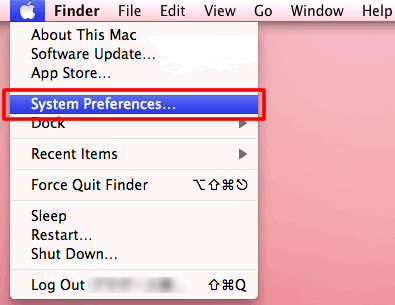
-
Haga clic en el ícono de Imprimir y faxear (“Print & Fax”), Imprimir y escanear (“Print & Scan”) o Impresoras y escáneres (“Printers & Scanners”).
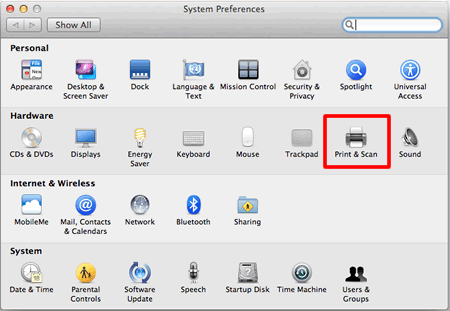
-
Seleccione la máquina y haga clic en el botón "-" que se encuentra debajo de la sección Impresoras (“Printers”).
* Si no encuentra la máquina Brother, vaya al PASO 6.
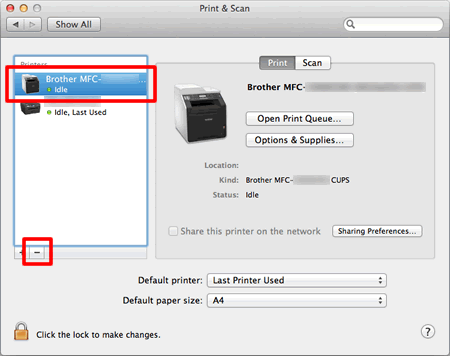
-
Repita el PASO 5 para todas las máquinas Brother instaladas y luego arrastre la carpeta Brother (haga clic en Ir (“Go”) desde la barra Finder, Computadora (“Computer”) => Macintosh HD => Biblioteca (“Library”) => Impresoras (“Printers”) => Brother) a la papelera de reciclaje.
* Si no encuentra la carpeta Brother, vaya al PASO 7.
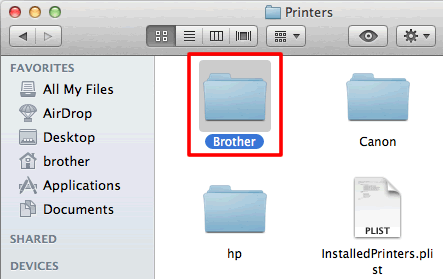
Si el ícono de su disco duro (ícono Macintosh HD) no está en el escritorio:
- Haga clic en Finder => Preferencias... (“Preferences”).
- En la pestaña General, marque "Discos duros" (“Hard disks”) en "Mostrar estos elementos en el escritorio:" (“Show these items on the desktop”)
-
Cierre la ventana Preferencias de Finder (“Finder Preferences”).
Los íconos de su disco duro aparecerán en el escritorio.
-
Haga clic en Ir (“Go”) desde la barra Finder, Computadora (“Computer”) => Macintosh HD => Biblioteca (“Library”) => Impresoras (“Printers”) => PPD => Contenidos (“Contents”) => Recursos (“Resources”) y arrastre todos los archivos Brother [nombre del modelo] CUPS.gz y los archivos Brother [nombre del modelo].gz a la papelera de reciclaje.
* Si no encuentra los archivos Brother [nombre del modelo] CUPS.gz y los archivos Brother [nombre del modelo].gz, vaya al PASO 8.
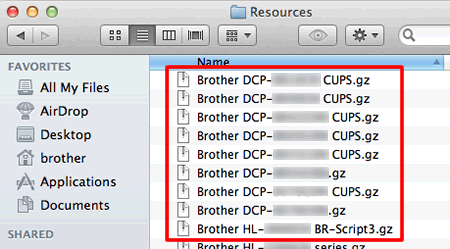
-
Vacíe la papelera de reciclaje.
- Reinicie la computadora Macintosh.
Cómo desinstalar el controlador para el escáner:
-
Desconecte el cable USB entre la Macintosh y su máquina Brother.
-
Inicie sesión como "Administrador".
-
Haga clic en Ir (“Go”) desde la barra Finder, Computadora (“Computer”) => Macintosh HD => Biblioteca (“Library”) => Captura de imagen (“Image Capture”) => Fuente de datos Twain (“Twain Data Source”).
-
Elimine Brother TWAIN.ds y/o Brother TWAIN2.ds.
* Si no encuentra los archivos Brother TWAIN.ds y Brother TWAIN2.ds, vaya al PASO 5.
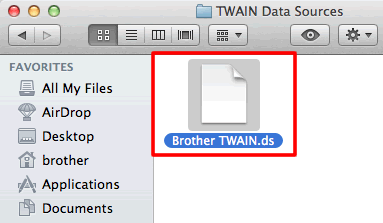
-
Luego tiene que eliminar el controlador ICA.
Haga clic en Ir (“Go”) desde la barra Finder, Computadora (“Computer”) => Macintosh HD => Biblioteca (“Library”) => Captura de imagen (“Image Capture”) => Dispositivos (“Devices”). -
Elimine el escáner de Brother.
* Si no encuentra el archivo del escáner de Brother, vaya al PASO 7.
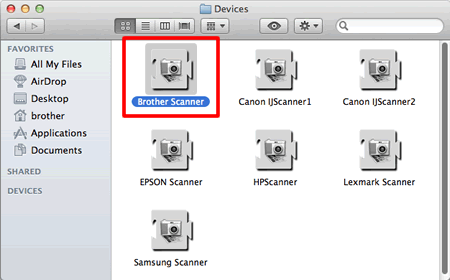
-
Vacíe la papelera de reciclaje.
- Reinicie la computadora Macintosh.
Preguntas frecuentes relacionadas
DCP-1000, DCP-1602, DCP-1617NW, DCP-165C, DCP-350C, DCP-375CW, DCP-385C, DCP-395CN, DCP-585CW, DCP-7030, DCP-7040, DCP-7055, DCP-7055W, DCP-7060D, DCP-7065DN, DCP-8040, DCP-8060, DCP-8065DN, DCP-8080DN, DCP-8085DN, DCP-8150DN, DCP-8155DN, DCP-9020CDN, DCP-9040CN, DCP-9045CDN, DCP-B7535DW, DCP-J100, DCP-J105, DCP-J125, DCP-J140W, DCP-J152W, DCP-L2540DW, DCP-L2551DW, DCP-L3551CDW, DCP-L5500DN, DCP-L5600DN, DCP-L5650DN, DCP-L6600DW, DCP-T300, DCP-T310, DCP-T500W, DCP-T510W, DCP-T700W, DCP-T710W, FAX-1800C, FAX-1860C, FAX-1960C, FAX-2820, FAX-2840, HL-1110, HL-1112, HL-1200, HL-1202, HL-1212W, HL-1240, HL-1250, HL-1435, HL-1440, HL-1450, HL-1470N, HL-1650, HL-1670N, HL-1850, HL-1870N, HL-2040, HL-2070N, HL-2130, HL-2135W, HL-2140, HL-2170W, HL-2230, HL-2240, HL-2240D, HL-2270DW, HL-2600CN, HL-2700CN, HL-3040CN, HL-3045CN, HL-3070CW, HL-3075CW, HL-3140CW, HL-3150CDN, HL-3170CDW, HL-4050CDN, HL-4150CDN, HL-4570CDW, HL-4570CDWT, HL-5030, HL-5040, HL-5050, HL-5070N, HL-5140, HL-5240, HL-5340D, HL-5350DN, HL-5370DW/HL-5370DWT, HL-5450DN, HL-5470DW, HL-6050D, HL-6050DN, HL-6180DW, HL-7050, HL-7050N, HL-L2300D, HL-L2320D, HL-L2340DW, HL-L2360DW, HL-L3210CW, HL-L3230CDN, HL-L3230CDW, HL-L3270CDW, HL-L3290CDW, HL-L5000D, HL-L5100DN, HL-L5200DW(T), HL-L6200DW(T), HL-L6250DW, HL-L6300DW, HL-L6400DW(T), HL-L8350CDW, HL-L8360CDW(T), HL-L9310CDW, HL-T4000DW, MFC-1900, MFC-1905, MFC-210C, MFC-230C, MFC-250C, MFC-255CW, MFC-290C, MFC-295CN, MFC-3100C, MFC-3220C, MFC-3360C, MFC-3420C, MFC-420CN, MFC-465CN, MFC-4800, MFC-490CW, MFC-495CW, MFC-5100C, MFC-5460CN, MFC-5490CN, MFC-5860CN, MFC-5890CN, MFC-5895CW, MFC-6490CW, MFC-6800, MFC-685CW, MFC-6890CDW, MFC-7220, MFC-7240, MFC-7340, MFC-7360N, MFC-7440N, MFC-7460DN, MFC-7820N, MFC-7840W, MFC-7860DW, MFC-790CW, MFC-795CW, MFC-8460N, MFC-8480DN, MFC-8710DW, MFC-8840D, MFC-8840DN, MFC-885CW, MFC-8860DN, MFC-8870DW, MFC-8890DW, MFC-8910DW, MFC-8950DW, MFC-9010CN, MFC-9120CN, MFC-9125CN, MFC-9130CW, MFC-9320CW, MFC-9325CW, MFC-9330CDW, MFC-9440CN, MFC-9450CDN, MFC-9460CDN, MFC-9560CDW, MFC-9700, MFC-9840CDW, MFC-990CW, MFC-9970CDW, MFC-J200, MFC-J220, MFC-J265W, MFC-J270W, MFC-J280W, MFC-J285DW, MFC-J410, MFC-J410W, MFC-J415W, MFC-J430W, MFC-J4310DW, MFC-J4420DW, MFC-J4510DW, MFC-J4620DW, MFC-J470DW, MFC-J4710DW, MFC-J497DW, MFC-J5330DW, MFC-J5620DW, MFC-J5910DW, MFC-J615W, MFC-J625DW, MFC-J630W, MFC-J6510DW, MFC-J6530DW, MFC-J6545DW(XL), MFC-J6710DW, MFC-J6720DW, MFC-J6730DW, MFC-J6910DW, MFC-J6920DW, MFC-J6930DW, MFC-J6935DW, MFC-J6945DW, MFC-J825DW, MFC-J870DW, MFC-L2700DW, MFC-L2710DW, MFC-L2720DW, MFC-L2740DW, MFC-L2750DW(XL), MFC-L3710CW, MFC-L3750CDW, MFC-L5700DW, MFC-L5800DW, MFC-L5850DW, MFC-L5900DW, MFC-L6700DW, MFC-L6750DW, MFC-L6800DW, MFC-L6900DW, MFC-L8610CDW, MFC-L8850CDW, MFC-L8900CDW, MFC-L9550CDW, MFC-L9570CDW, MFC-T4500DW, MFC-T800W, MFC-T910DW
Si necesita asistencia, contáctese con el servicio al cliente de Brother:
Comentarios sobre el contenido
Observe que este formulario solo se utiliza para comentarios.